使用IE存取Webmail时发生的问题
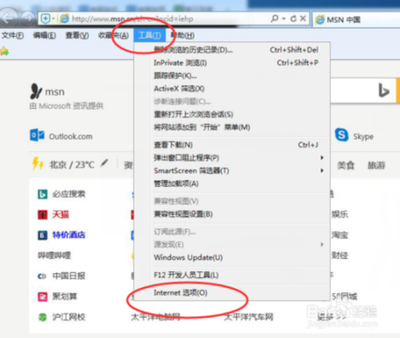
使用IE存取Webmail时发生的问题及解决方法
在使用Internet Explorer(IE)浏览器存取Webmail时,可能会遇到多种问题,如Webmail未载入、显示错误信息或没有回应等。以下是详细的解决方案和建议:
常见问题及原因
Webmail未载入或显示错误信息
- 错误信息:“Internet Explorer无法显示该网页”。
- 可能原因:
- 网站是针对旧版IE设计的。
- 安装完成之后设定可能已变更,导致网站无法正常运作。
- 电脑上不正确的日期和时间设定。
- Urlmon.dll档案未登录或损坏。
无法访问某些网站
- 可能原因:
- 网站是针对旧版IE所设计。
- 安装完成之后设定可能已变更,可能导致网站无法正常运作。
- 电脑上不正确的日期和时间设定,可能会在您尝试存取Webmail伺服器时造成问题。
- Urlmon.dll档案未登录。登录机码可能已损毁或遭到修改。
解决方法
检查并更新兼容性视图
- 步骤:
- 打开IE浏览器,单击“工具”按钮,选择“Internet选项”。
- 切换到“兼容性视图”选项卡。
- 点击“添加”按钮,输入Webmail的网址,然后点击“添加”。
检查日期和时间设置
- 步骤:
- 单击“开始”,在搜索框中键入“Internet Explorer”,然后在结果列表中单击“Internet Explorer”。
- 单击“工具”按钮,再单击“Internet选项”。
- 在“日期和时间”选项卡中,确保日期和时间设置正确。
重置Internet Explorer设置
- 步骤:
- 关闭当前打开的所有IE窗口。
- 单击“开始”,在“搜索”框中键入
inetcpl.cpl,然后单击“程序”列表中的inetcpl.cpl。 - 单击“高级”选项卡,在“重置Internet Explorer设置”下单击“重置”。
重新注册必要的DLL文件
- 步骤:
- 在“打开”框中键入
regsvr32 urlmon.dll,然后单击“确定”。 - 对下列文件重复执行步骤1和2:
regsvr32 mshtml.dll。
解决混合内容问题
- 步骤:
- 点击IE浏览器“工具”菜单,选择“Internet选项”,打开“Internet选项”窗口。
- 切换到“安全”选项卡。
- 默认选中的就是Internet区域,点击下面的“自定义级别”按钮,打开“安全设置-Internet区域”窗口。
- 向下滚动列表,找到“显示混合内容”选项,默认选中的“提示”,所以才会在访问https网站时弹出“安全警告”提示窗口,现在把它修改为“启用”,确定,关闭窗口。
注意事项
- 在执行上述任何重置操作之前,请确保备份重要数据,因为这些操作将不可撤销。
- 如果问题仍然存在,可能需要考虑更新IE浏览器到最新版本或更换其他浏览器进行测试。
通过以上方法,您应该能够解决在使用IE存取Webmail时遇到的大部分问题。如果问题依然存在,建议联系技术支持寻求进一步帮助。
本篇文章所含信息均从网络公开资源搜集整理,旨在为读者提供参考。尽管我们在编辑过程中力求信息的准确性和完整性,但无法对所有内容的时效性、真实性及全面性做出绝对保证。读者在阅读和使用这些信息时,应自行评估其适用性,并承担可能由此产生的风险。本网站/作者不对因信息使用不当或误解而造成的任何损失或损害承担责任。
